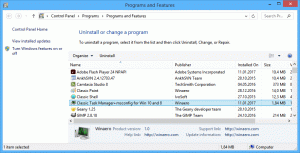Επαναφέρετε τη γραμμή εργαλείων γρήγορης πρόσβασης στην Εξερεύνηση αρχείων των Windows 10
Τα Windows 10 διαθέτουν το Ribbon UI στον File Explorer με μια γραμμή εργαλείων γρήγορης πρόσβασης στο επάνω μέρος. Χθες είδαμε πώς μπορεί να προσαρμοστεί χρησιμοποιώντας κόλπα που περιγράφονται στο άρθρο Πώς να προσθέσετε οποιαδήποτε εντολή Ribbon στη γραμμή εργαλείων γρήγορης πρόσβασης στα Windows 10. Ας υποθέσουμε ότι κάποια μέρα, θα επανεγκαταστήσετε τα Windows 10 ή θα μετακινηθείτε σε άλλο υπολογιστή με Windows 10, δεν θα θέλατε να χάσετε όλες τις ρυθμίσεις σας και να ξεκινήσετε ξανά από την αρχή. Σήμερα θα ήθελα να μοιραστώ μαζί σας πώς μπορείτε να επαναφέρετε τα κουμπιά της γραμμής εργαλείων γρήγορης πρόσβασης και να επαναφέρετε γρήγορα τις προσαρμογές σας.
Δείτε πώς φαίνεται η γραμμή εργαλείων γρήγορης πρόσβασης στα Windows 10:
Πριν προχωρήσετε, καλό είναι να διαβάσετε το άρθρο Δημιουργία αντιγράφων ασφαλείας των κουμπιών της γραμμής εργαλείων γρήγορης πρόσβασης στα Windows 10.
Για να επαναφέρετε τη γραμμή εργαλείων γρήγορης πρόσβασης στα Windows 10, κάντε το εξής.
- Ανοιξε το Εφαρμογή Επεξεργαστή Μητρώου.
- Κλείστε όλα τα παράθυρα της Εξερεύνησης αρχείων.
- Μεταβείτε στο ακόλουθο κλειδί μητρώου.
HKEY_CURRENT_USER\Software\Microsoft\Windows\CurrentVersion\Explorer\Ribbon
Δείτε πώς να μεταβείτε σε ένα κλειδί μητρώου με ένα κλικ.
- Στα δεξιά, διαγράψτε την τιμή συμβολοσειράς που καλείται QatItems.
Τώρα, ανοίξτε την Εξερεύνηση αρχείων. Η γραμμή εργαλείων γρήγορης πρόσβασης περιέχει μόνο προεπιλεγμένα κουμπιά. Δείτε το παρακάτω στιγμιότυπο οθόνης.
Για να εξοικονομήσετε χρόνο, μπορείτε να εφαρμόσετε την ακόλουθη προσαρμογή μητρώου:
Windows Registry Editor Έκδοση 5.00 [HKEY_CURRENT_USER\Software\Microsoft\Windows\CurrentVersion\Explorer\Ribbon] "QatItems"=-
Αντιγράψτε-επικολλήστε το παραπάνω κείμενο σε ένα νέο έγγραφο Σημειωματάριο και αποθηκεύστε το ως αρχείο *.REG.
Στο Σημειωματάριο, πατήστε Ctrl + μικρό ή εκτελέστε το στοιχείο Αρχείο - Αποθήκευση στο μενού. Αυτό θα ανοίξει το παράθυρο διαλόγου Αποθήκευση.
Εκεί, πληκτρολογήστε ή αντιγράψτε-επικολλήστε το ακόλουθο όνομα "Επαναφορά Quick Access.reg" συμπεριλαμβανομένων εισαγωγικών. Τα διπλά εισαγωγικά είναι σημαντικά για να διασφαλιστεί ότι το αρχείο θα λάβει την επέκταση "*.reg" και όχι *.reg.txt. Μπορείτε να αποθηκεύσετε το αρχείο σε οποιαδήποτε θέση επιθυμείτε, για παράδειγμα, μπορείτε να το βάλετε στον φάκελο της επιφάνειας εργασίας σας.
Κάντε διπλό κλικ στο αρχείο REG που δημιουργήσατε. Επιβεβαιώστε το μήνυμα UAC και κάντε κλικ στο Ναι για να το συγχωνεύσετε στο Μητρώο.
Για να εξοικονομήσετε χρόνο, μπορείτε να κάνετε λήψη του παρακάτω έτοιμου προς χρήση αρχείου Μητρώου.
Λήψη Αρχείων Μητρώου
Αυτό είναι.